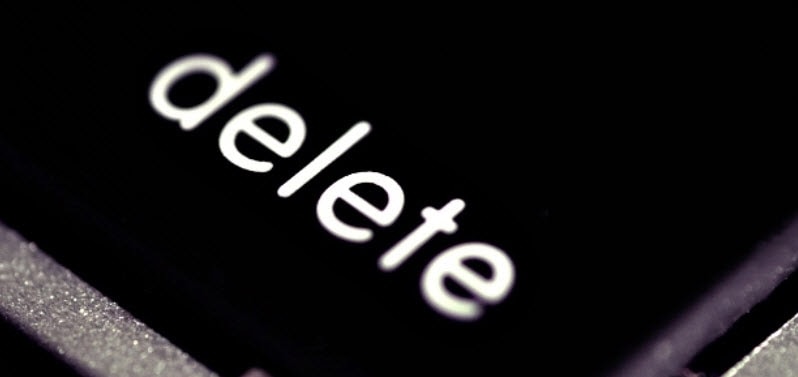
مجلد التنزيلات ( بالإنجليزى : download ) وهذا المجلد متوفر فى جميع إصدارات الويندوز ويكون موجود بالتحديد على بارتشن النسخة والذى يكون فى الغالب هو بارتشن c، وهذا المجلد مخصص فقط للملفات التى يتم تحميلها وتنزيلها من الأنترنت سواء كانت هذه الملفات صور أو برامج أو فيديوهات وغيرها من أشكال الملفات، ويمكن للمستخدمين بكل تأكيد تغيير وتحديد أى مجلد أخر ليتم تنزيل عليه الملفات، ولكن بشكل أفتراضى يكون مجلد download مخصص للملفات التى يتم تحميلها من الأنترنت .
نستنتج من الفقرة أعلاه بأن هذا المجلد مع مرور الأيام سوف تصبح مساحة كبيرة وذلك لأن كل الملفات التى يتم تحميلها من الأنترنت يتم حفظها على هذا الملفات، وبالتالى هذا سوف يشغل مساحة من القرص c، وهنا سيتوجب عليك دائماً حذف الملفات التى تم تحميلها من الأنترنت ولا تحتاج إليها الأن، كما ويجب عليك نقل الملفات التى تم تحميلها من الأنترنت وستكون بحاجة إليها دائماً إلى أى بارتشن أخر غير c .
ولكن مع نسخة ويندوز 10 بتحديث المبدعين أصبح الأمر مختلف تماماً، حيث وفرت شركة مايكروسوفت خيار للمستخدمين يساعدهم فى حذف الملفات تلقائيا في مجلد التنزيلات ! نعم، يمكنك من الأن وبشكل تلقائى من التخلص من جميع الملفات الموجودة فى مجلد التنزيلات بشكل تلقائى بعد ثلاثين يوم من تحميلها، وإليكم شرح كيفية القيام بذلك فى ويندوز 10 بتحديث المبدعين فقط .
كل ما يجب عليك القيام به هو الدخول إلى الإعدادات ” Settings ” ومن ثم النقر على قسم ” System ” ثم بعد ذلك تقوم بالنقر على خيار ” Storage ” من القائمة الجانبية، وبعد ذلك تقوم بتشغيل وتحويل off إلى on ثم النقر على خيار ” Change how we free up space ” .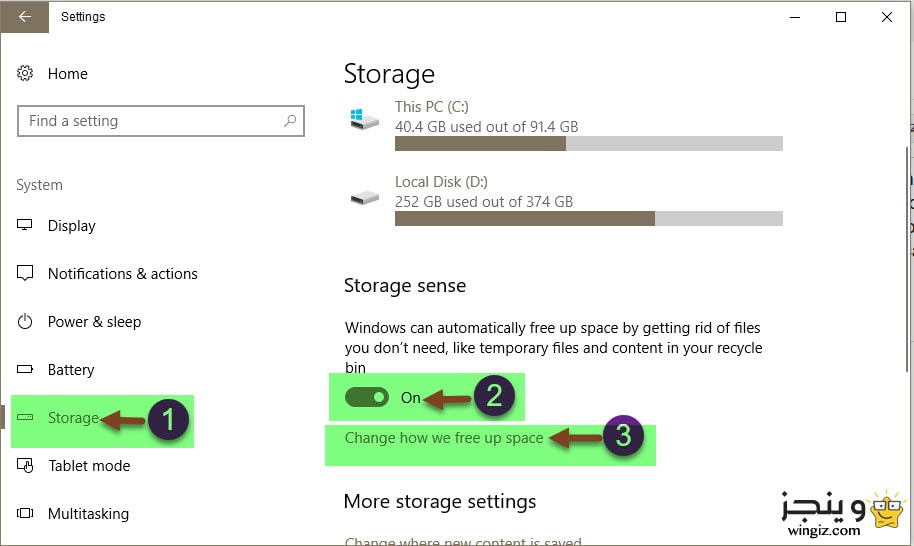
فى الأخير سوف تظهر لك ثلاث خيارات، ما نحتاج إليه هو الخيار الأخير الخاص بحذف الملفات تلقائياً فى مجلد التزيلات ” Delete files in my Downloads folder that haven’t changed for over 30 days ” تقوم بالنقر عليه وتشغيله وسيتم حذف ملفات التنزيلات بعد 30 يوم من التحميل .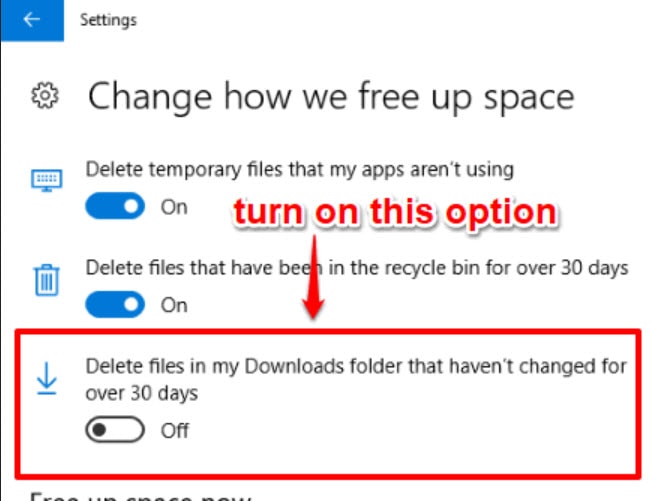
بهذه الخطوات سيتم من الأن حذف الملفات تلقائيا في مجلد التنزيلات في ويندوز 10 إذا لم تقوم أنت شخصياً بحذفها بشكل يدوى .
